FacetimeアイコンがApple iPhoneまたはiPadのホームスクリーンに表示されないのはなぜでしょうか。 これは一般的な問題であり、おそらくあなたまたはあなたのデバイスセットへのアクセスを制限されていることが原因です。 これを解決する方法は次のとおりです。
注意:すべてのAppleデバイスがFacetimeをサポートしているわけではありません。 このリストをチェックして、デバイスがサポートしていることを確認してください。
どこでも確認
まず、Facetimeアイコンがフォルダ内のどこかに隠れていないことを確認してください。 各ホーム画面を前後にスワイプして、各フォルダを確認します。 何らかの理由でそれは通常「 生産性 」フォルダーにあります。
検索でそれを見つける
- ホーム画面から左にスワイプすると、「 検索 」ボックスが表示されます。
- [ 検索 ]フィールドに「 FaceTime 」と入力します。
- アプリは選択項目として表示されます。 それをタップして開きます。
Apple Storeから復元する
- デバイスで「 App Store 」を開き、「 Facetime 」を検索してください。
- 「 クラウド 」をタップ
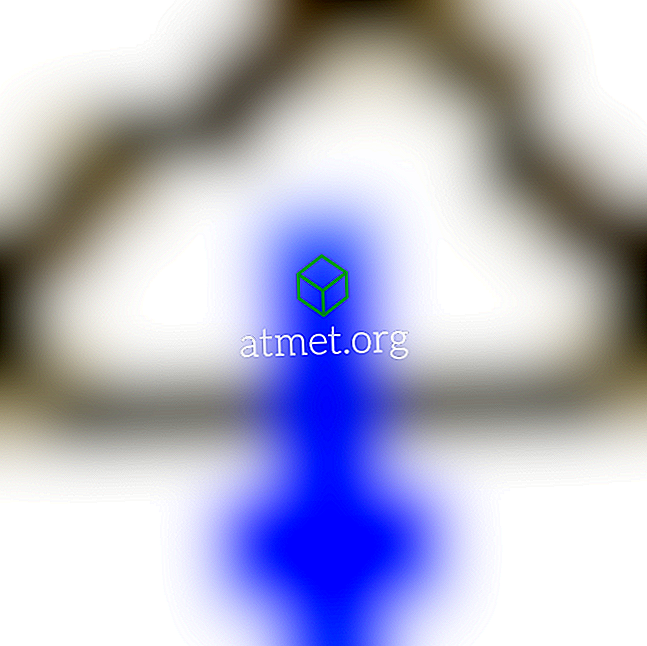
ダウンロードしてインストールすると、アプリは再びホーム画面で開くことができるようになります。
チェック制限
時々家族やあなたのiPhoneにアクセスできる誰かが誤って設定を変更するでしょう。 制限設定を変更すると、Facetimeアイコンを含め、ホームスクリーンに表示されるアイコンが制限される可能性があります。
- 「 設定 」を選択してください。
- iOS 12以降では、「 スクリーンタイム 」>「 コンテンツのプライバシーと制限事項 」>「 コンテンツのプライバシー 」を選択してください。 iOS 11以下では、「 一般 」>「 制限 」を選択してください。
- パスコードを入力してください。 パスコードを設定しなかった場合は、デバイスにアクセスできる人に設定してもらいます。
- 「 Facetime 」制限を「 On 」に設定します。 下の画像のように見えるはずです。
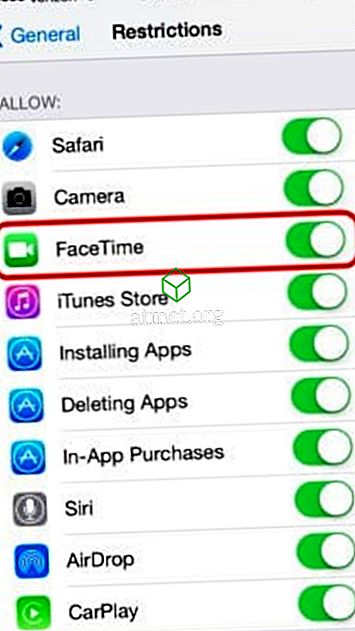
- また、「 カメラ 」が有効になっていることを確認してください。 カメラが有効になっていないとFaceTimeは機能しません。
これにより、iPhone、iPad、およびiPod TouchのFacetimeボタンが表示されなくなります。








